

appleユーザーは、MACメール(***@mac.com)は今は作れなくて、iCloudメール(***@iCloudo.com)が作れます。メールアドレスの作り方はとても簡単!iPhoneで無料で作れます。
「***@mac.comを使ってる人をみたなぁ…」
「MACのメールアドレスってどうやって作るんだろ?」
新しいメールアドレスが必要な事があって、MACのメールアドレスを持って無いことを思い出しましたw
appleユーザーなのに…
という事で、MACメール(***@mac.com)を作ろうと思ったら今は作れないようで…
その代わり、iCloudメール(***@iCloudo.com)が作れるようになってました♪
2012年9月19日以降にアップルのメールアドレスを作る場合は、iCloudメールになるようです。長い事iPhone・iPadを使ってきましたが今更知りました(汗)
エラーもありつつ対処しながら無事、iCloudメールを作ることができました。新規発行したメールアドレスはiPhoneのメールソフトで設定不要で使えました。
当記事では私の体験の元、appleのメールアドレス(@iCloud.com)を作る注意点・手順を解説します。
appleのメールアドレス(@iCloud.com)を作る注意点は?
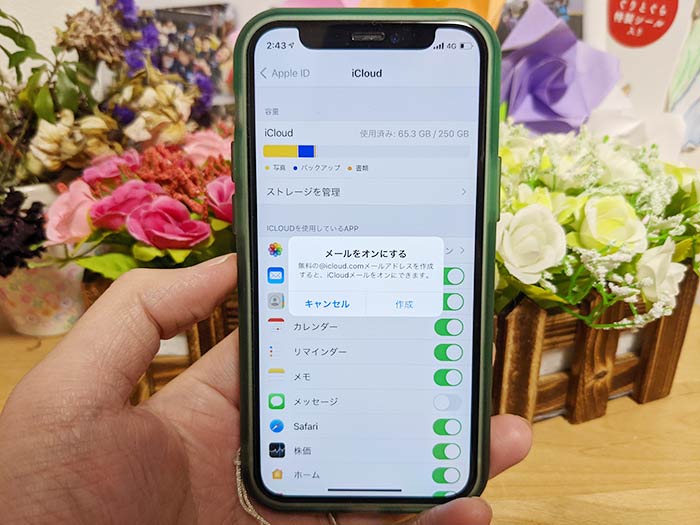
appleユーザーが今作れるメールアドレスは、iCloudメール(***@iCloudo.com)となります。
iCloudメールを作る注意点は以下の通り。
- apple IDひとつにiCloudメールを複数、無料で作れます。
- ***@iCloudo.comの***の部分は重複はできません(早い者勝ち)
- ***の頭文字を数字にはできません。
- 送信できるメールは1日あたり最大1,000件
- 宛先も1日あたり最大1,000人
- 作ったiCloudメールは変更も削除もできません!
- ”メールを有効にする際に問題が発生しました”というエラーが出たら一旦サインアウトします。
iCloudメールは一度作れば、変更も削除もできないので、***部分はわかりやすく入力しやすい文字列にすることをおすすめします。勿論、”info”や”contact”はスパムに狙われるのでは辞めた方が良いと思います。
MACのメールアドレス(@iCloud.com)を作る手順は?
でわ、appleのメールアドレスを作っていきます。iPhoneユーザー長いけど、作るの初めてでした(汗)
***@mac.comのメールアドレス、欲しかったなw
1設定 ⇒ 名前をタップ。
2Apple IDからiCloudをタップ。
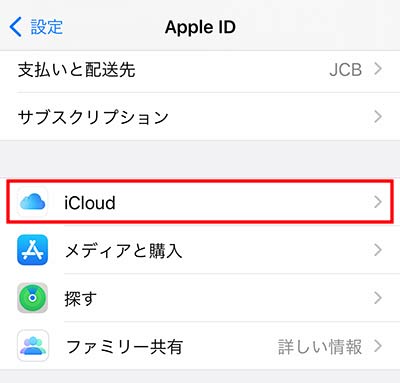
3メール右側のボタンをチェック!
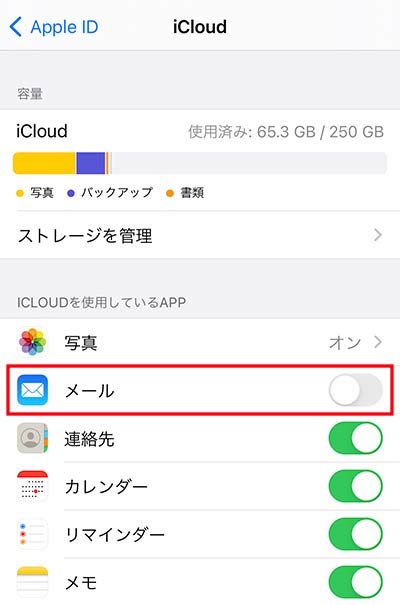
4チェックを入れるとメールアドレス作成を問われるので作成をタップ。
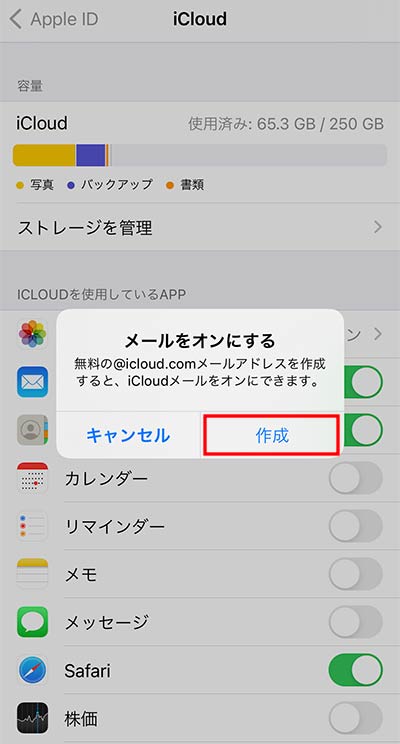
5”***@icloud.com”の「***(文字列)」を決めます。
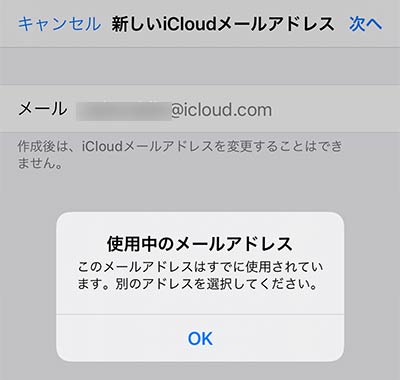
既に使われている文字列は拒否られます♪
頭文字に数字は使えません。
6メールアドレスを決めたら完了をタップ。
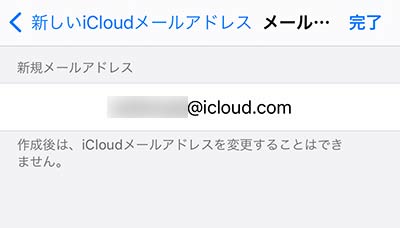
7iCloudメール、作成完了!
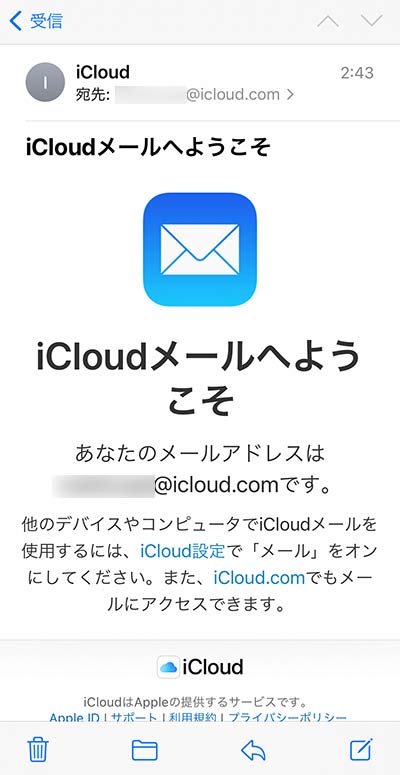
メールは、iPhoneのメールアプリで送受信ができます。iCloudメールのパスワードは、apple IDと同じです。
エラーが出たら?
”メールを有効にする際に問題が発生しました”というエラーが起きたらapple IDのサインアウトをしてください。
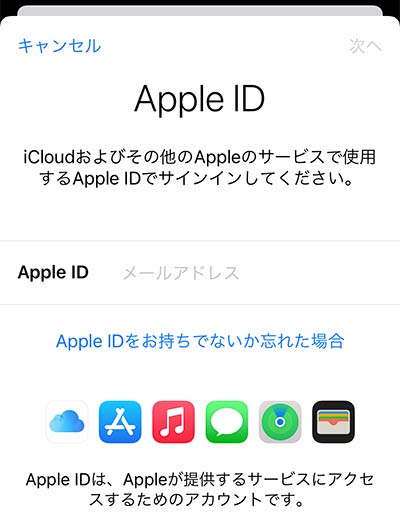
サインアウトして再ログインすることで、エラーなくメールアドレス作成が完了します。
ただ、サインアウト後はWalletアプリの情報が初期化されるので再設定する手間が増えます(汗)
iCloudメールは、apple IDひとつに1個しか使えません。
末永く使える文字列を使って作成しましょう!
関連 「在庫はある?」iPhoneSE(第2世代)を買ったので実機レビュー!
関連 「買い?」iPhone12ミニを買ったので、比較・良い点・注意点など実機レビュー!
関連 「中古で64ギガ30,000円~」iPhoneXの特徴・スペック比較、実機レビュー!
関連 iPhone8のスペックや特徴レビュー!使ってみた感想とおすすめの購入先!
参照 Apple サポート 公式サイト
以上、appleのメールアドレス(@iCloud.com)を作る注意点・手順でした。









